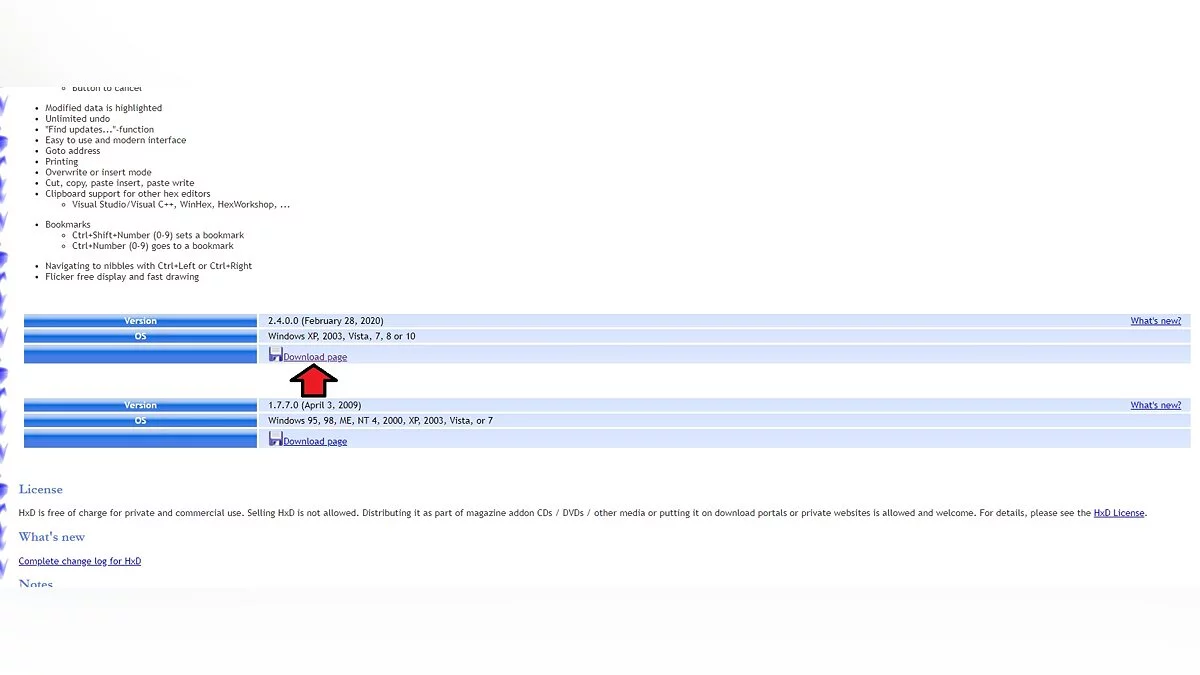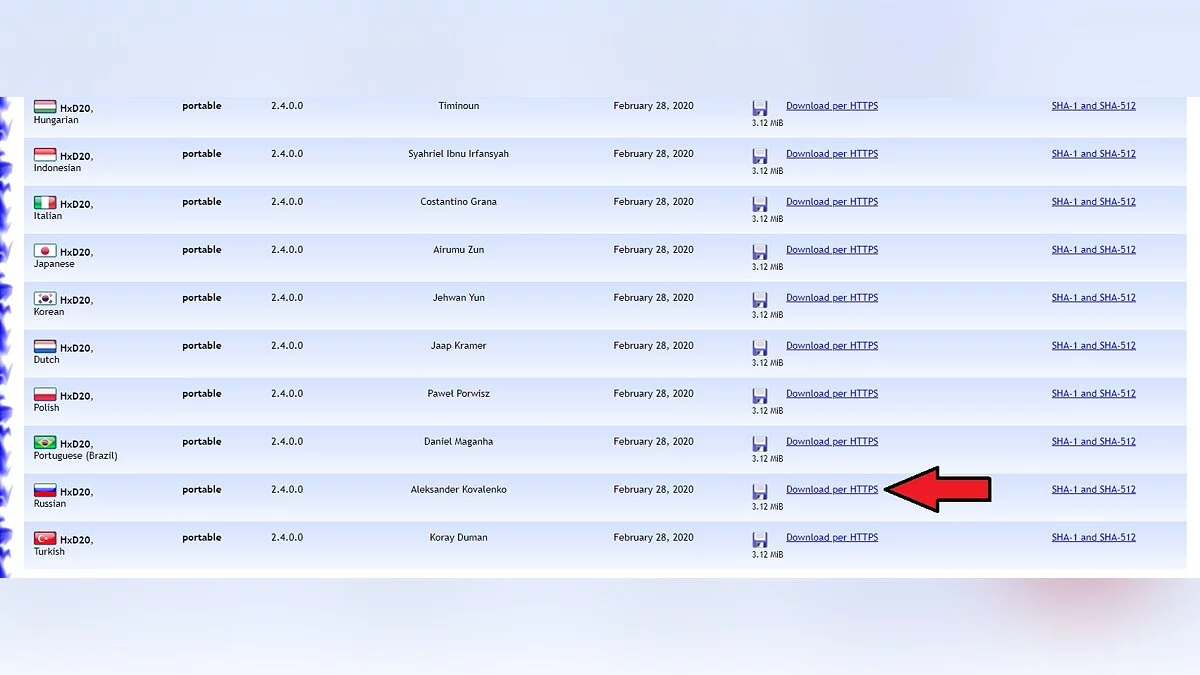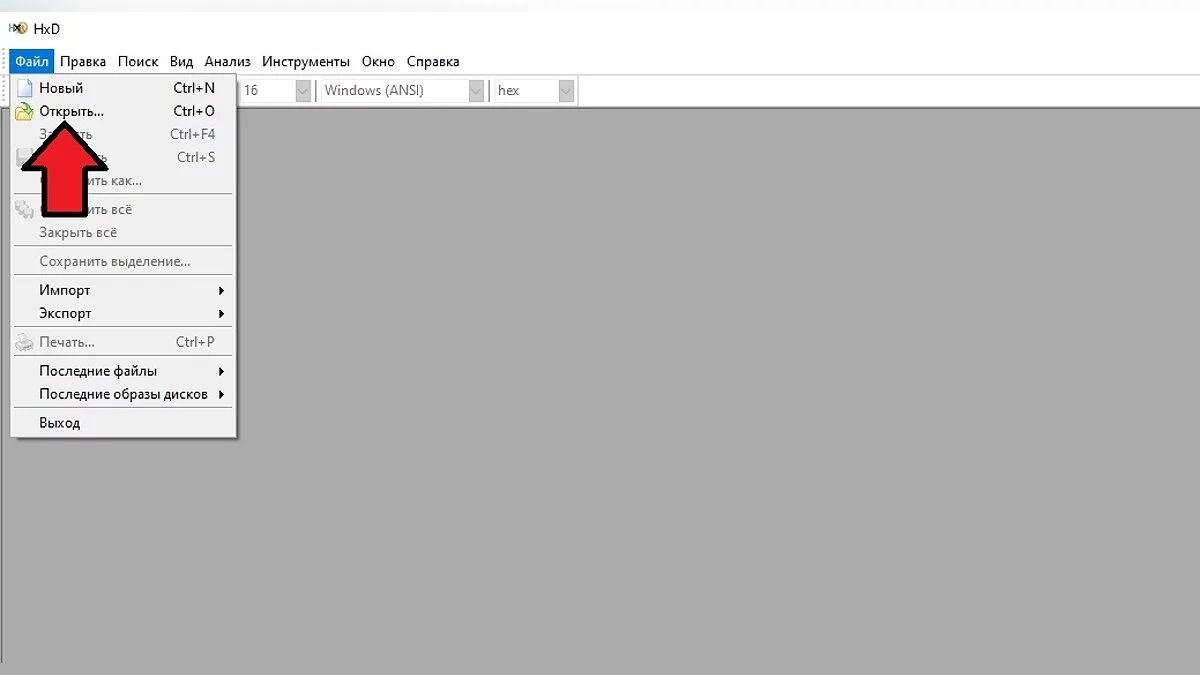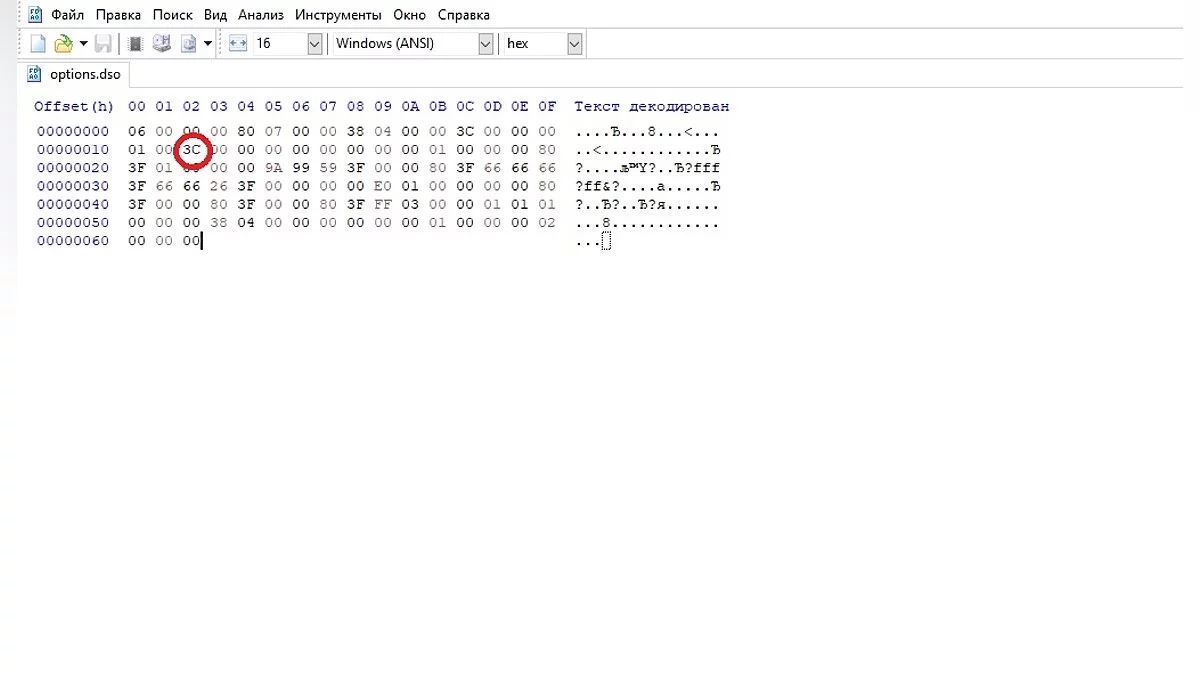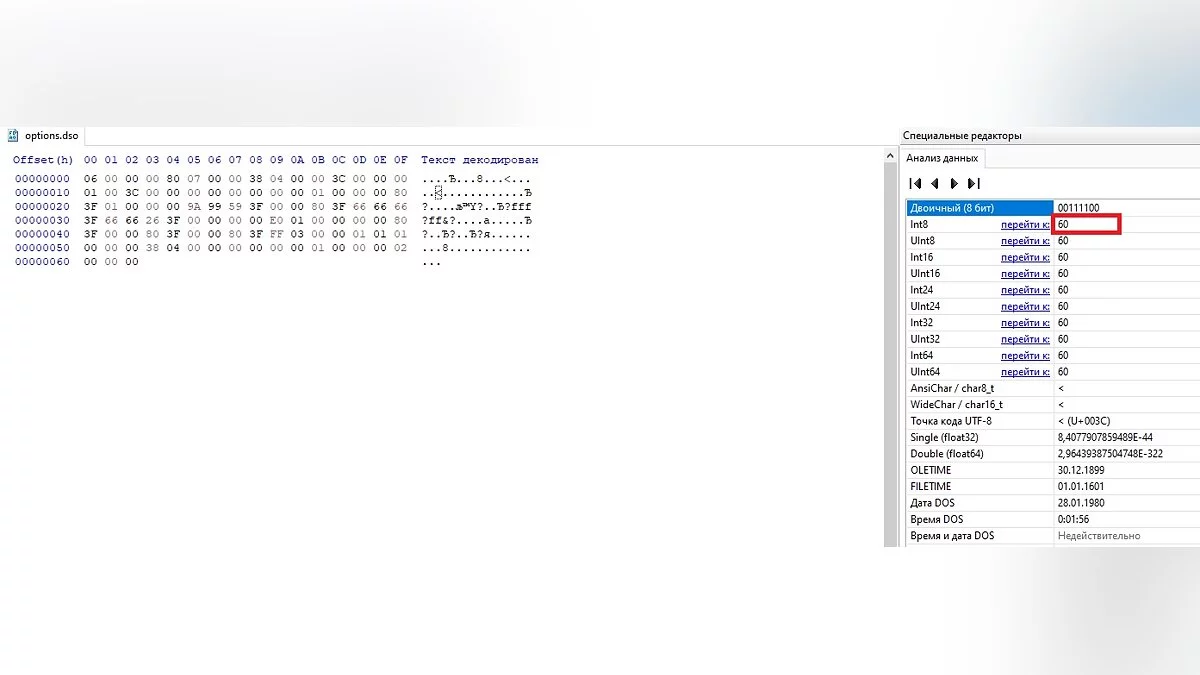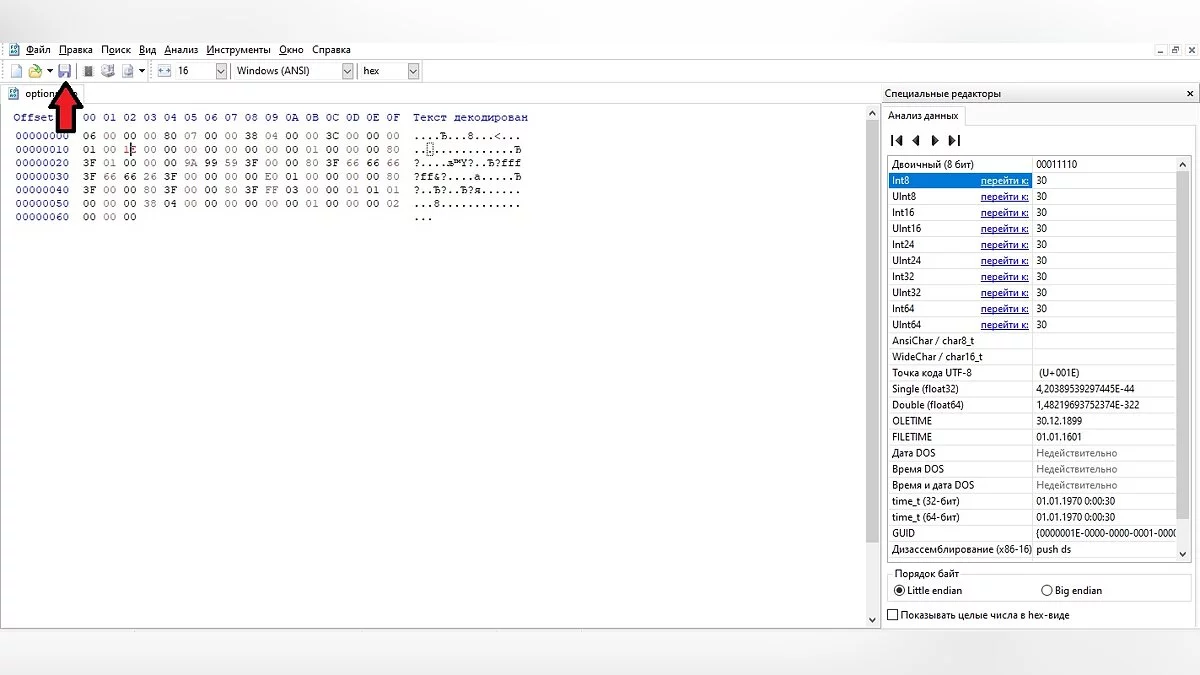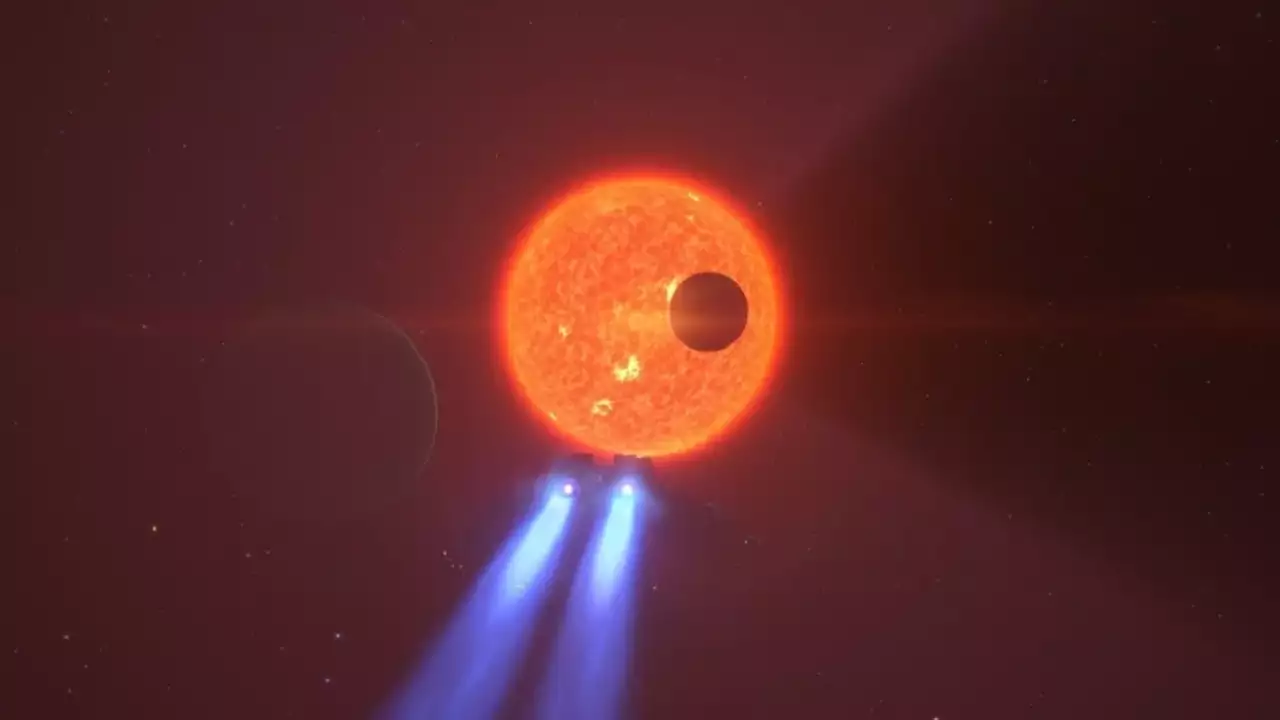Как запустить Dyson Sphere Program в пределах от 30 до 60 FPS. Как самому установить необходимое значение FPS
 Fima
Fima
Космическую стратегию Dyson Sphere Program можно запустить с любой частотой кадров в секунду, изменив настройки внутри игры, однако значение не может быть ниже 60 FPS. В этом гайде мы расскажем, как запустить игру в 30 FPS, при этом использование графического процессора не потребуется. Вам нужно лишь изменить некоторые значения в файле настроек, чтобы запустить игру с частотой 30 кадров в секунду.
Где найти и как открыть файл настроек в Dyson Sphere Program. Как найти нужную строку в файле и изменить FPS
Для начала необходимо установить программу, которая сможет открыть файл options.dso. Для этого подойдет один из следующих Hex-редакторов: Hex Editor Neo, WinHex или HxD Hex Editor. Для гайда мы выбрали HxD Hex Editor, который можно бесплатно скачать с официального сайта. Чтобы найти кнопку загрузки программы, прокрутите веб-страницу вниз и нажмите на следующую ссылку:
Затем вам необходимо выбрать язык программы. В самом низу можно найти русскоязычный HxD Hex Editor:
Содержимое скачанного архива извлеките в любую удобную папку. Затем запустите извлеченный файл. Процесс установки элементарный, везде нажимайте далее. В конце можете оставить галочку «открыть папку установки», где вы найдёте exe-файлы для запуска HxD Hex Editor. Открыв программу, нажмите на раздел «Файл», а затем используйте функцию «Открыть»:
Далее вам необходимо найти файл options.dso, путь к нему:
[Диск]\Пользователи (Users)\[Имя пользователя]\Документы (Documents)\Dyson Sphere Program.
Открыв файл, нажмите на следующую ячейку (3c):
Затем обратите внимание на следующее поле:
Цифра 60 в нашем примере — это значение FPS, которое установлено в игре. Измените это число на тот показатель FPS, который нам необходим. К примеру, если мы хотим в игре 30 FPS, то удаляем число «60» и пишем «30». Затем кликните мышкой на любом пустом месте, и вы заметите, как все остальные поля под Int8 также изменят значение. После лишь сохраните правки:
Чтобы изменить значение FPS на любое другое, просто проделайте все те же процедуры и вводите другое числовое значение в поле Int8.
Как установить значение FPS для Linux-версии Dyson Sphere Program
На ПО Linux/Proton/SteamPlay путь к файлу настроек следующий:
~/.local/share/Steam/steamapps/compatdata/1366540/pfx/drive_c/users/steamuser/MyDocuments/Dyson\ Sphere\ Program/options.dso
Вместо Hex-редактора можно использовать следующую команду (скорее всего, ваше ПО поддерживает подобные команды, и скачивать сторонний редактор не придётся):
printf'x1e' | dd of=~/.local/share/Steam/steamapps/compatdata/1366540/pfx/drive_c/users/steamuser/MyDocuments/Dyson\ Sphere\ Program/options.dso bs=1 seek=18 count=1 conv=notrunc
Другие гайды
- Гайд по логистике в Dyson Sphere Program — как транспортировать ресурсы по планете, между планетами и меж звёзд
- Гайд по сбору ресурсов, фракционированию и переработке в Dyson Sphere Program
- Как создать электросеть и матричную лабораторию в Dyson Sphere Program
- Как создать главную шину (main bus) в Dyson Sphere Program
- Как в Dyson Sphere Program балансировать производительность добытчиков, плавилен и заводов
- Как управлять мехой в Dyson Sphere Program. Как собирать ресурсы при помощи мехи и где найти энергию для ядра мехи
- Как подключить конвейеры к плавильному заводу в Dyson Sphere Program
- Как запустить автоматизацию в Dyson Sphere Program
-
![]() Как создать главную шину (main bus) в Dyson Sphere Program
Как создать главную шину (main bus) в Dyson Sphere Program -
![]() Гайд по сбору ресурсов, фракционированию и переработке в Dyson Sphere Program
Гайд по сбору ресурсов, фракционированию и переработке в Dyson Sphere Program -
![]() Как запустить автоматизацию в Dyson Sphere Program
Как запустить автоматизацию в Dyson Sphere Program -
![]() Как управлять мехой в Dyson Sphere Program. Как собирать ресурсы при помощи мехи и где найти энергию для ядра мехи
Как управлять мехой в Dyson Sphere Program. Как собирать ресурсы при помощи мехи и где найти энергию для ядра мехи -
![]() Как подключить конвейеры к плавильному заводу в Dyson Sphere Program
Как подключить конвейеры к плавильному заводу в Dyson Sphere Program -
![]() Все концовки 5 эпизода игры «Зайчик» (Tiny Bunny) — прохождение игры
Все концовки 5 эпизода игры «Зайчик» (Tiny Bunny) — прохождение игры